wat WoW Addon geeft coördinaten? (TomTom-Gids Voor Classic / Retail)
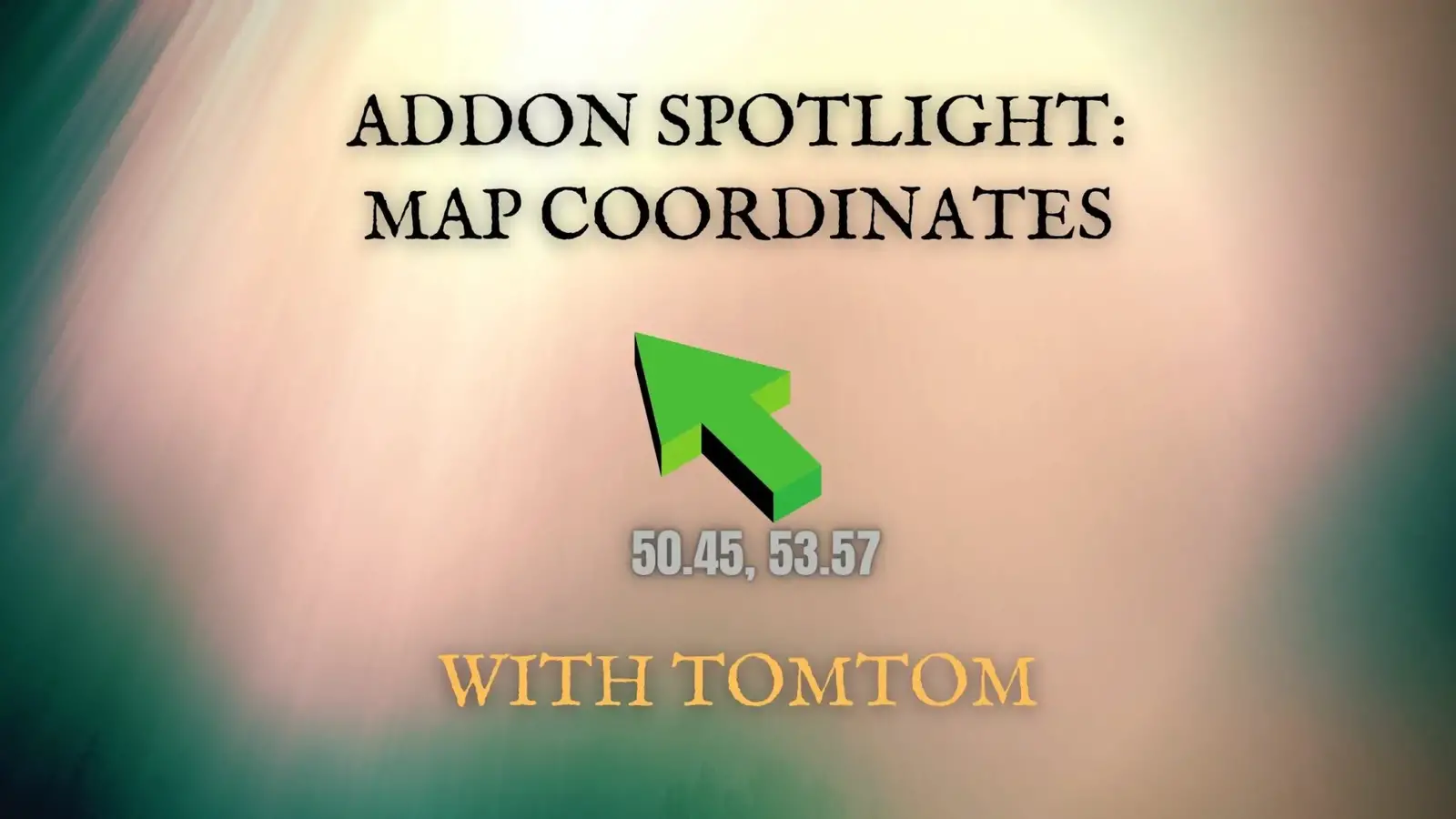
misschien was je rond aan het zwerven in Azeroth en heeft iemand wat coördinaten gepost in de chat. Of misschien zocht je op hoe je een bepaalde queeste moet doen en nu moet je het queestedoel vinden. In beide gevallen wil je meedoen met die zoete actie! In dit artikel, Ik wil mijn favoriete addon delen voor coördinaten in zowel klassieke als Retail WoW. Zonder er omheen te draaien, hier is uw antwoord…
de beste WoW addon voor Coördinaten is TomTom. Naast het tonen van uw huidige positie, zal het de positie van uw cursor te tonen en kunt u waypoints instellen. Terwijl andere addons dit ook doen, ze hebben de neiging om minder vaak worden bijgewerkt en sommige hebben minder functies.
alsjeblieft, kort en krachtig.
als u nog even blijft, zal Ik u laten zien waarom TomTom de beste Addon is voor coördinaten en u een paar handige tips geven over het gebruik ervan. Laten we erin springen.
overzicht: Wat doet TomTom?
zoals hierboven vermeld, voegt TomTom coördinaten toe aan je spel. Meer specifiek plaatst het een beweegbare doos op uw scherm voor uw huidige locatie en voegt coördinaten toe aan de bovenkant van uw wereldkaart. Ik hou er ook van omdat het je in staat stelt “waypoints” in te stellen, Wat doelen zijn voor waar je naartoe wilt.
dus hoewel de addon eenvoudig is, is het een enorme verbetering van de kwaliteit van leven — vooral in Classic WoW.
het installeren van TomTom
TomTom in je spel krijgen is eenvoudig. Als u het handmatig wilt installeren, kunt u de bestanden voor het downloaden van de CurseForge website en plaats ze vervolgens in uw map addons. Als u niet zeker weet hoe u uw map addons te vinden, voel je vrij om te controleren mijn artikel over het vinden van uw WoW Addons map.
de andere optie is om TomTom te installeren met een Addon manager. Hoewel er een aantal die er zijn, de manager die ik aanbevelen is WowUp (wowup.io). en nee, ze betalen me niet; Ik denk gewoon dat het een fantastische open-source gratis tool!
Als u nog steeds niet weet hoe u een addon vanaf daar moet installeren, kunt u altijd op deze andere schaamteloze plug klikken voor nog een van mijn artikelen -> Hoe installeer ik WoW Addons in 2021.
hoe TomTom
te gebruiken wanneer u voor het eerst inlogt na het instellen van TomTom, ziet u niet veel verschillen in uw spel. Het meest opvallende is een zwevend vak boven je personage met twee nummers. Het eerste nummer is uw Oost / west (X-as) locatie op de kaart. De tweede is uw noord/zuid (Y-as) locatie. Als je naar het westen gaat, gaat het eerste nummer omlaag. Ga naar het oosten en kijk hoe het klimt.
nu is het belangrijk op te merken, dat elke zone zijn eigen verzameling coördinaten heeft. Elk volgt echter hetzelfde patroon. In elk geval zal de linkerbovenhoek van de kaart coördinaten 0, 0 hebben, terwijl de rechterbovenhoek 100, 100 zal zijn.
behoorlijk netjes, tenminste voor een nerd als ik.
naast dat kleine zwevende vakje voegt TomTom ook speler-en cursor-coördinaten toe aan uw wereldkaart. Deze worden in real-time bijgewerkt als u uw personage of uw cursor op de kaart beweegt. Dus, de volgende keer dat u een set van coördinaten in de chat, kunt u gewoon de muis over uw wereldkaart totdat u de juiste plek op de kaart.
helaas, zweven rond op de kaart om de juiste decimale locatie te vinden kan vervelend en pijnlijk zijn. Dat is waar waypoints komen om de redding!
Wat zijn waypoints?
een waypoint is een gerichte locatie die u op de kaart hebt ingesteld. Als ik een quest-item of zeldzaam gebroed had op 50.45, 53.57, kon ik TomTom een waypoint laten instellen om me daarheen te leiden.
het instellen van een waypoint zal een pijl tonen om u naar de locatie te wijzen, het aantal yards dat u moet reizen, en een geschatte reistijd op basis van uw huidige snelheid. Het zal ook een groene stip toevoegen (tenzij u de kleur in de opties wijzigt), op de kaart ook.
als een kanttekening, wanneer u voor het eerst een waypoint… de pijl en informatie zal direct op de top van je karakter worden geplaatst. Om de locatie te wijzigen, kunt u links klikken op de pijl en verplaatsen naar waar u wilt.
het instellen van waypoints
het instellen van waypoints is eenvoudig. U kunt slash commando ‘ s gebruiken of ze direct op de kaart instellen.
om een waypoint op de kaart in te stellen, hoeft u alleen maar de wereldkaart te openen (‘M’-toets), de gewenste locatie te vinden en vervolgens alt + met de rechtermuisknop op de gewenste plek te klikken. Als alt + klik met de rechtermuisknop niet werkt, kunt u ook proberen ctrl + klik met de rechtermuisknop te gebruiken. Als dat nog steeds niet werkt, kunt u het menu TomTom-opties openen door /tomtom in uw chatbox te typen en op enter te drukken. Onder TomTom – > wereldkaart kunt u de sleutel notitie wijzigen instellen op wat voor u werkt.
als u de retailversie van het spel speelt, kunt u ook waypoints instellen voor World quests. Om dit te doen, open je gewoon je wereldkaart en klik met de linkermuisknop op de queeste waar je naartoe wilt gaan.
in sommige gevallen is het veel gemakkelijker om een waypoint in te stellen met behulp van een slash-commando. In het voorbeeld hierboven wilde ik een waypoint instellen op 50.45, 53.57. Als ik het met de kaart zou doen, zou het nog steeds tijdrovend zijn. Gelukkig, door het gebruik van de /tway commando in mijn chatbox, ik kan het veel gemakkelijker maken. Om tot mijn gewenste punt te komen, zou ik /tway 50.45 53.57 typen.
dit zou een waypoint instellen voor 50.45, 53.57 in mijn huidige zone. Als u wilt instellen waypoints in een andere zone, een beschrijving toevoegen, of zelfs een waypoint uw huidige locatie, kunt u dat doen met de andere slash-commando ‘ s hieronder:
| Slash Commando | Beschrijving |
| /tway 14.78 23.9 | routepunt Toevoegen aan 14.78, 23.90 |
| /tway Nagrand 45 50 | routepunt Toevoegen in Nagrand op 45, 50 |
| /tway 14.78 23.90 Dit is een waypoint! | een nieuw waypoint met een beschrijving toevoegen |
| /wayb of / wayback | stelt een waypoint in op de huidige locatie |
hoe waypoints
te verwijderen zodra u waypoints aan uw kaart hebt toegevoegd, zullen ze blijven totdat u daar aankomt of verwijderen.
zoals het instellen van waypoints, kunt u ze verwijderen via de kaart of via slash commando ‘ s. Om een waypoint te verwijderen met behulp van de kaart, kunt u met de rechtermuisknop op het punt dat het waypoint vertegenwoordigt klikken en een van de opties selecteren om de waypoints te verwijderen. Een box zal u dan vragen om te bevestigen dat u een of meer waypoints wilt verwijderen.
Als u liever slash commando ‘ s gebruikt, kunt u het /tway reset commando gebruiken. Om te zien hoe dit gebeurt, kijk op de volgende tabel.
| Slash Commando | Beschrijving |
| /tway reset all | Verwijder ALLE huidige waypoints |
| /tway reset Nagrand | Verwijder alle waypoints in Nagrand |
het beheren van waypoints
naast het instellen en verwijderen van waypoints, er zijn andere slash-commando ‘ s die u kunt gebruiken voor het beheren van uw bestaande waypoints. Deze zijn vooral handig in gevallen waar u meer dan één waypoint tegelijk gaat.
u kunt de volgende opdrachten gebruiken om de pijl in te stellen of de huidige waypoints te tonen:
| Slash Commando | Beschrijving |
| /cway of /closestway | Stel de gek pijl naar de dichtstbijzijnde waypoint |
| /tway lijst | Lijst met de op dat moment bekende waypoints |
| /tway pijl | Afdrukken de status van de Gekke Pijl |
Laatste Gedachten en Belangrijke Links
Tijdens verschillende alternatieven vervullen dezelfde functies als TomTom, velen van hen missen de eenvoudig te gebruiken functies en frequente updates van TomTom. Als je op zoek bent naar coördinaten in je game met een addon, is TomTom de beste optie uit mijn ervaring.
eigenaars / auteurs: jnwhiteh, Esamynn, Nevcairiel, Ludovicus_Maior
Curseforge: https://www.curseforge.com/wow/addons/tomtom
Bedankt voor het lezen!
Leave a Reply